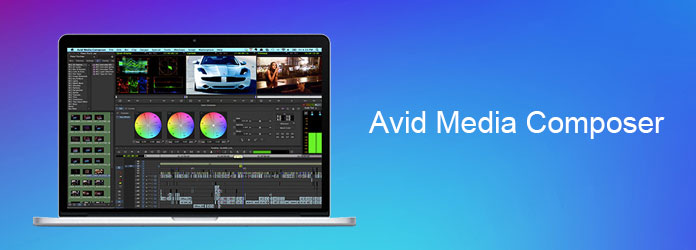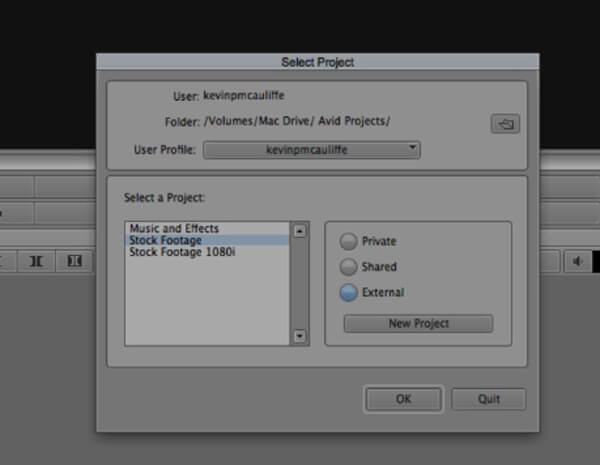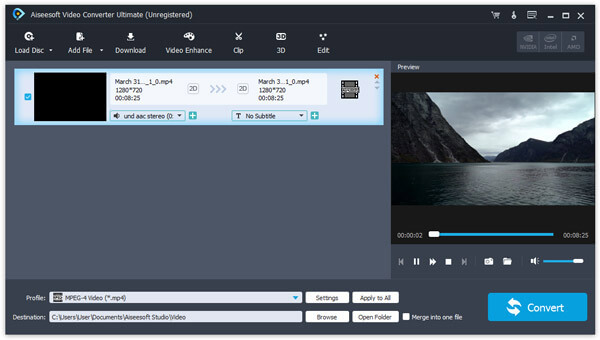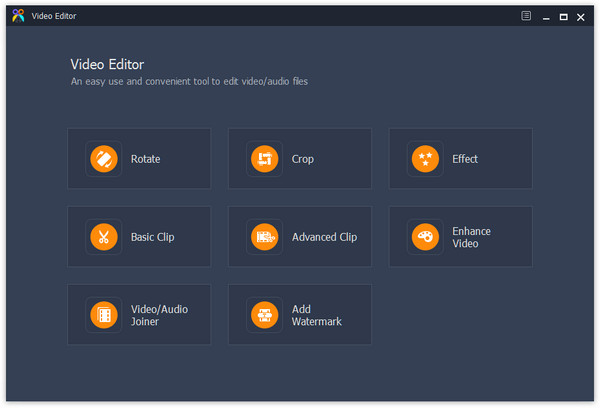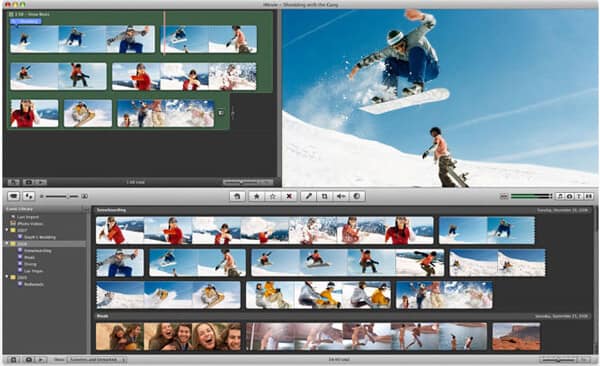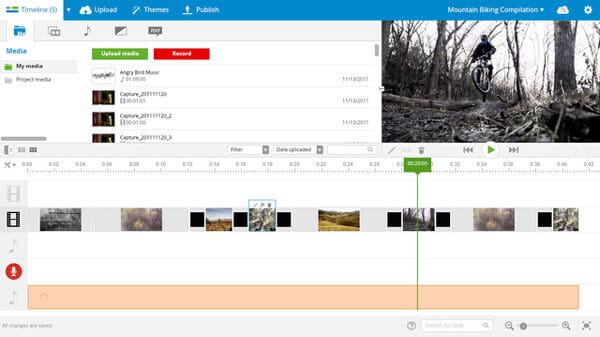Avid Media Composer and Alternatives - Alt du bør vite om
Hvis du er en videoentusiast, har du kanskje hørt om Avid Media Composer. Det er en profesjonell videoredigeringsløsning populær over hele verden. Egentlig bruker noen vanlige TV-serier og filmfolk det også til å lage medieprodukter. Det er velkjent at videoredigeringsmarkedet er overveiende av Adobe.
Sammenlignet med Adobe Premiere, er Avid Media Composer mer intuitiv og kundeorientert. Tatt i betraktning det er et rikt sett med funksjoner, og mange mennesker er ikke kjent med det.
For å hjelpe deg med å forstå denne videoredigereren, vil vi dele kunnskapen du bør forstå om videoredigereren i dette innlegget.
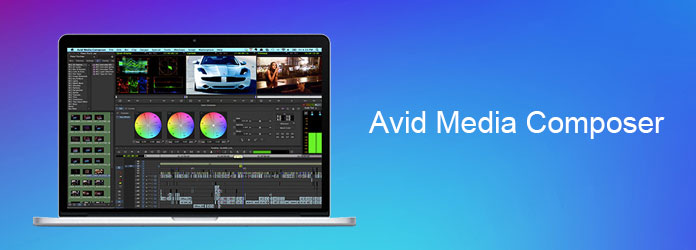
Del 1: Avid Media Composer Tutorial and Review
Viktige funksjoner inkluderer:
- 1. Rediger høyoppløsnings- og HD-videoer på tidslinjen.
- 2. Håndter ethvert sideforhold og oppløsning med omfattende parametere.
- 3. Bruk Avid DNxHD-kodek for å produsere videoklipp.
- 4. Riktig farge, bakgrunn og balanse av hjemmelagde videoer.
- 5. Forhåndsvis videoklippene før du gir resultatene.
- 6. Integrer FrameFlex, 3D-filmer redigering og andre videoredigeringsteknologier.
- 7. Kompatibel med Windows 10/8/7 / XP og Mac OS X.
Pros:
- 1. Avid Media Composer tilbyr en gratis versjon og Avid pro-verktøy.
- 2. Grensesnittet er brukervennlig og enkelt å få det du ønsker.
- 3. Denne videoredigereren integrerer et bredere spekter av videoredigeringsverktøy, i tillegg til klipp, beskjæring, rotering og andre grunnleggende videoredigeringsfunksjoner.
Cons:
- 1. Den støtter ikke 4K-videoer.
- 2. Videoformatene som støttes er begrenset.
- 3. Den støtter bare opptil fire videospor.

Hvordan komme i gang med Avid Media Composer
Trinn 1For å redigere videoer i Avid Media Composer, må du starte med et nytt prosjekt. Når du åpner videoredigeringsprogrammet, vil du bli bedt om å sette opp et nytt prosjekt. Det er tre typer, "Privat", "Delt" og "Ekstern". Velg en passende basert på din situasjon. Velg deretter formatet og oppløsningen for å lage et nytt prosjekt raskt.
Trinn 2Når du går inn i hovedvinduet, klikker du på "Mappe"-ikonet i Bin-vinduet på venstre side og importerer deretter et videoklipp eller hele mediemappen. Dra og slipp deretter en videofil på tidslinjen.
Trinn 3Nå kan du utforske videoredigerings- og justeringsverktøyene i hver meny. Når det er gjort, må du lagre hele prosjektet og deretter konvertere det til et riktig videoformat.
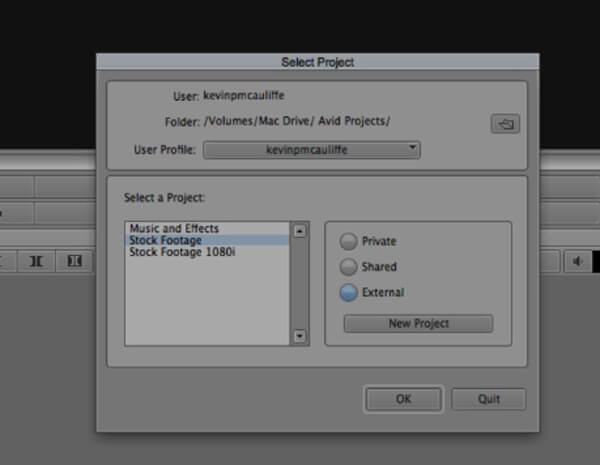
Del 2: Topp 5 ivrige mediekomponistalternativer for å redigere video enkelt og fritt
Beste Avid Media Composer-alternativ: Video Converter Ultimate
Hvis du bare begynner videoredigering og føler Avid Media Composer ganske komplisert, foreslår vi at du prøver Aiseesoft Video Converter Ultimate. Det er ikke bare en videokonverterer, men også en videoredigerer med mange funksjoner.
- 1. Den innebygde videoredigeringsprogrammet integrerer omfattende videoredigeringsverktøy, som klipp, rotering, flip, fletting, vannmerke, videoeffekter og mer.
- 2. Den har kapasitet til å beholde original kvalitet under videoredigering.
- 3. Dessuten har brukerne lov til å optimalisere hjemmelagde videoer med flere modus i Video Enhancer.
- 4. Det fungerer på hundrevis av multimediaformater som inngang og utdata.
- 5. Begynn å redigere videoer, du kan importere klipp fra lokal harddisk, URL og optisk plate.
- 6. Video Player-vinduet viser videoredigeringseffekten i sanntid.
- 7. Til slutt tillater Video Converter Ultimate brukere å eksportere videoresultater i et riktig format eller for bærbare enheter.
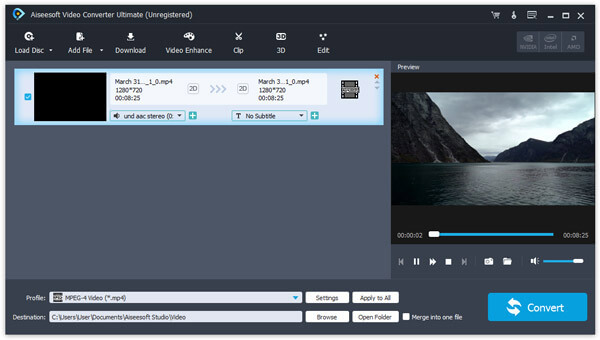
Topp gratis Avid Media Composer-alternativ: Gratis videoredigerer
Aiseesoft Free Video Editor er det beste gratis Avid pro-verktøyet.
Pros:
- 1. Rediger videoopptak mens du holder original kvalitet.
- 2. Tilbyr grunnleggende videoredigeringsverktøy, for eksempel beskjære, trimme, kombinere, rotere og mer.
- 3. Lag personlige videoer med forskjellige effekter og vannmerke.
- 4. Støtt nesten alle multimediaformater, inkludert 4K- og ultra 4K-videoer.
- 5. Kompatibel med Windows 10/8 / 8.1 / 7 / XP og Mac OS X.
- 6. Sett sammen videoresultater som skal spilles av på Windows, Mac, iPhone og Android-enheter.
- 7. Grensesnittet er intuitivt.
Cons:
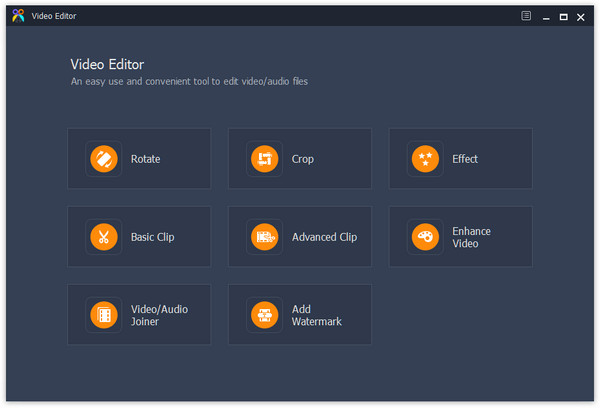
Beste Avid Media Composer-alternativ for Windows: Windows Movie Maker
Windows Movie Maker er det beste alternativet til Avid Media Composer for Windows-datamaskin.
Pros:
- 1. Rediger videoklipp på tidslinje eller rammeverk basert på krav.
- 2. Gi grunnleggende videoredigeringsverktøy, for eksempel delt, trim, beskjær, roter osv.
- 3. Juster videohastighet og andre parametere for å skape spesiell effekt.
- 4. Forhåndsvis resultatene med en integrert mediespiller.
- 5. Forbedre bilder med videostabilisering.
- 6. Grensesnittet er greit.
Cons:
- 1. Det er ikke kompatibelt med de nyeste Windows-operativsystemene.
- 2. Multimediaformatene som støttes, er begrenset.

Topp Avid Media Composer-alternativ for Mac: iMovie
iMovie ble utviklet av Apple og en god alternativ løsning for Avid Media Composer på Mac.
Pros:
- 1. Sett videoklipp på tidslinjen og begynn å redigere.
- 2. Beskjær, roter, vipp, trimm, del og bruk andre redigeringsverktøy for å tilpasse videoene dine.
- 3. Tilbud rikelig iMovie-temaer og filtre for å lage spesialeffekter.
- 4. Overfør videoer mellom Mac, iPhone, iPad og Apple TV.
- 5. Ha et brukervennlig grensesnitt.
- 6. Gi sømløse opplevelser på Mac og iOS.
- 7. Samarbeid med QuickTime og andre verktøy utviklet av Apple.
Cons:
- 1. iMovie er ikke freeware, og du må kjøpe det i Mac App Store.
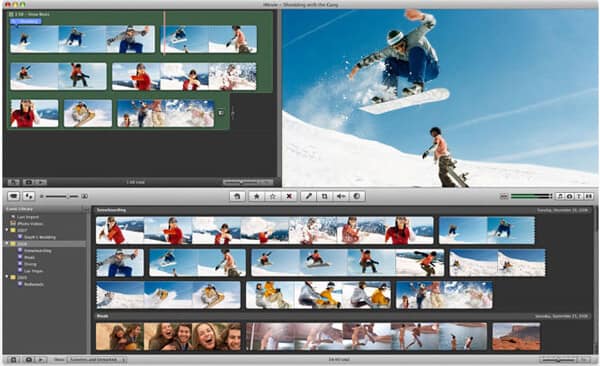
Beste online Avid Media Composer-alternativ: WeVideo
Hvis du leter etter et online alternativ til Avid Media Composer, WeVideo er et godt alternativ.
Pros:
- 1. Rediger videoer på tidslinje eller storyboard uten å installere noe på datamaskinen.
- 2. Gi grunnleggende redigeringsverktøy.
- 3. Legg til undertittel, bildetekst, musikk, tekstelementer eller vannmerke på videoer.
- 4. Juster videohastighet, lydspor, stil og andre parametere.
- 5. Eksporter videoklipp til skytjenester eller YouTube direkte.
Cons:
- 1. Det krever at brukere registrerer seg med personlig informasjon.
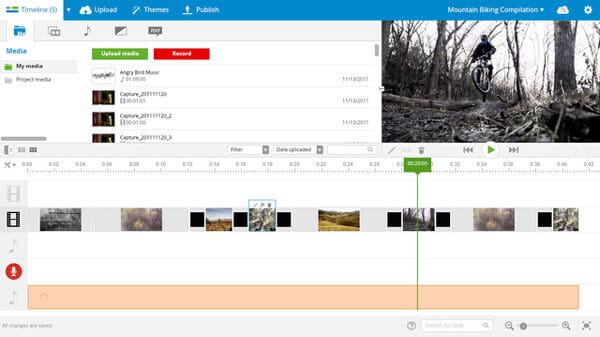
konklusjonen
Basert på introduksjonene ovenfor, kan du forstå Avid Media Composer og de fem beste alternativene til å redigere videoklippene dine under forskjellige situasjoner. Som en profesjonell videoredigerer er Avid Media Composer et godt alternativ for å lage hjemmelagde videoer.
På den annen side anbefaler vi 5 flere alternativer. Hvis du bare begynner å redigere videoer, er Aiseesoft Free Video Editor et godt utgangspunkt, fordi det er ganske enkelt å bruke. Videre er Video Converter Ultimate et godt valg for folk som er følsomme med videokvalitet. Du kan ta en god beslutning basert på introduksjonene og vurderingene våre.
Hva synes du om dette innlegget?
Utmerket
Vurdering: 4.8 / 5 (basert på 47-karakterer)